
Nel prossimo articolo daremo uno sguardo ad AmzSear. Questa utility è una CLI e un'API non ufficiali di Amazon. Ci permetterà cerca facilmente nella directory dei prodotti Amazon dalla riga di comando senza la necessità di una chiave API Amazon. Questo è qualcosa di interessante in questo momento poiché Amazon e altre aziende stanno preparando le loro scorte di battaglia con sconti, prodotti esclusivi e altre attrazioni per gli acquirenti.
AmzSear è uno script non ufficiale con cui lavorare Amazon. Con amzSear avremo a nostra disposizione la possibilità di poter cercare facilmente i prodotti su Amazon dalla riga di comando e vedere le informazioni di base del prodotto, come tutti i prezzi dei diversi venditori, l'URL, le classificazioni di qualsiasi prodotto , direttamente dalla finestra del tuo terminale, senza utilizzare l'API di Amazon. Questa utilità è disponibile gratuitamente su GitHub ed è rilasciato con licenza MIT.
Installazione di AmzSear su Ubuntu 17.10
AmzSear richiede una versione Python 2.7 o superiore per funzionare correttamente. Dovremo assicurarci di avere pip installato sul nostro sistema. Se pip non è installato, saremo in grado di installarlo in modo semplice come mostrato di seguito.
In Ubuntu e nelle sue derivate, dovremo solo aprire il terminale (Ctrl + Alt + T) ed eseguire il seguente comando per installa pip:
sudo apt install python-pip
Una volta installato pip, installeremo AmzSear nello stesso terminale usando pip con il comando:
sudo pip install amzsear
Come usare AmzSear
El comando standard per usare amzSear sarà:
amzsear stringa_interrogazione [-p num [-i num]] [-q] [-v] [-d]
Cerca un prodotto per nome
Proviamo a trovare un prodotto, come il libro «Un fiume nelle tenebre: fuga di un uomo dalla Corea del Nord«. Per questo scriveremo:

amzsear 'A River in Darkness: One Mans Escape from North Korea'
Ci mostrerà i risultati in base al nostro stringa di ricerca nella directory dei prodotti Amazon nel nostro terminale. In questo esempio verrà visualizzato un solo risultato.
Ci verrà anche mostrato il file risultati nel nostro browser web predeterminato.

Non è necessario fornire il termine di ricerca esatto. Possiamo utilizzare i termini di ricerca pertinenti come potrebbe essere per questo esempio «Un fiume nell'oscurità»E guarda i risultati sia nel terminale che nel browser.

Visualizza i risultati per pagina
Lo script AmzSear ci mostrerà solo il risultato della prima pagina. Ma anche possiamo specificare il numero di pagina particolare come mostrato di seguito:
amzsear 'A River in Darkness' -p 2
Questo comando, come i precedenti, ci mostrerà i risultati della seconda pagina della directory dei prodotti Amazon sia nel terminale che nel browser.
Visualizza i risultati solo nel browser
Se non vogliamo che il risultato venga mostrato nel terminale ma nel browser web, potremo usare il -q opzione come mostrato di seguito.
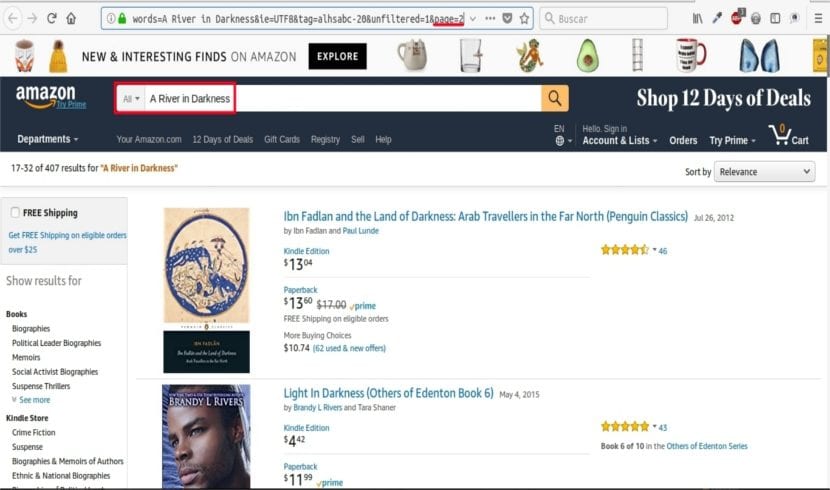
amzsear 'A River in Darkness' -p 2 -q
Come ho detto, questo comando mostrerà la seconda pagina del risultato solo nel browser web. Non vedremo alcun risultato nel terminale.
Visualizza i risultati solo nel terminale
Allo stesso modo, se vogliamo vedere il risultato solo nel terminale e non nel browser web, dovremo utilizzare il -d opzione.
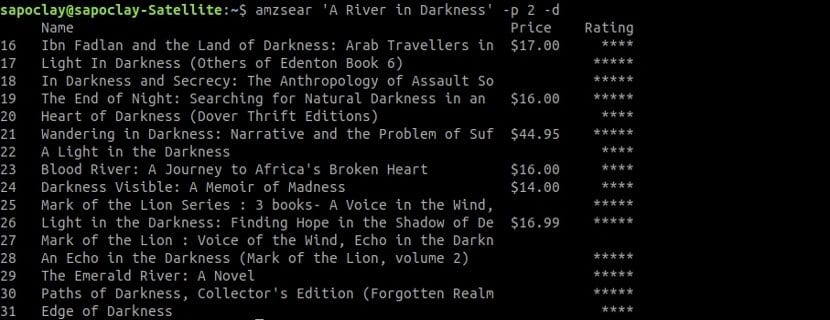
amzsear 'A River in Darkness' -p 2 -d
Visualizza tutte le informazioni sul prodotto
Affinché il terminale ci mostri tutte le informazioni sul prodotto, come il nome, l'URL, tutti i prezzi e la catena di classificazione, ecc., Dovremo aggiungere il -v opzione.
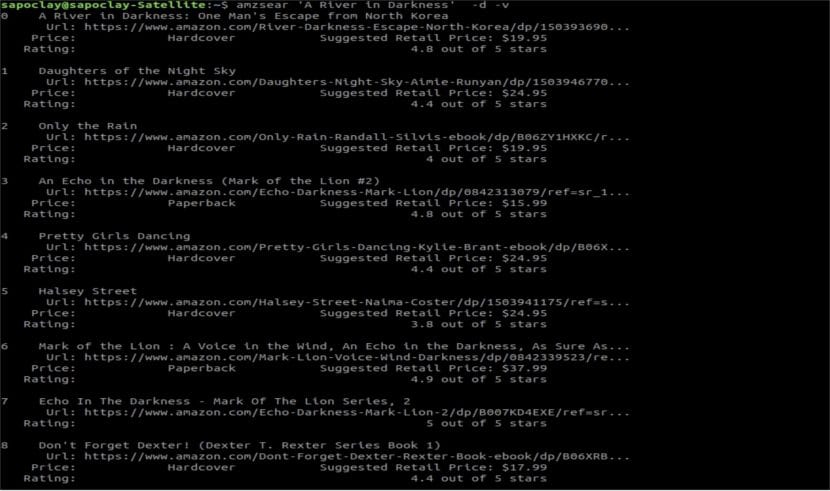
amzsear 'A River in Darkness' -d -v
Questo comando ci mostrerà la prima pagina del risultato solo nel terminale. Potremmo richiedere che ci venga mostrata qualsiasi altra pagina. Verranno inoltre mostrati tutti i dettagli, come l'URL, i prezzi dei diversi venditori e le valutazioni dei prodotti mostrati, come puoi vedere nello screenshot qui sopra.
Questi risultati non verranno visualizzati nel browser, poiché includiamo l'opzione -d. Se volessimo visualizzare il risultato sia nel terminale che nel browser, dovremmo solo rimuovere l'opzione -d dal comando.
Attenzione
Chi usa spesso questo script per cercare prodotti su Amazon dovrà stare attento. Amazon ha contrassegnato molti script simili come bot e ha vietato gli indirizzi IP che inviano query ripetitive. Quindi, è una buona idea eseguirlo tramite una VPN o un proxy. È anche una buona idea limitare le nostre ricerche fino a quando lo sviluppatore non troverà una soluzione.
Disinstallare AmzSear
Per eliminare questo script dal nostro sistema, dovremo solo aprire un terminale (Ctrl + Alt + T) e scrivere il seguente comando al suo interno:
sudo pip uninstall amzsear